วิธีใช้วิดเจ็ต Microsoft 365 บน iPhone เพื่อลงนาม PDF และทำงานกับเอกสาร
1 นาที. อ่าน
อัปเดตเมื่อวันที่
อ่านหน้าการเปิดเผยข้อมูลของเราเพื่อดูว่าคุณจะช่วย MSPoweruser รักษาทีมบรรณาธิการได้อย่างไร อ่านเพิ่มเติม
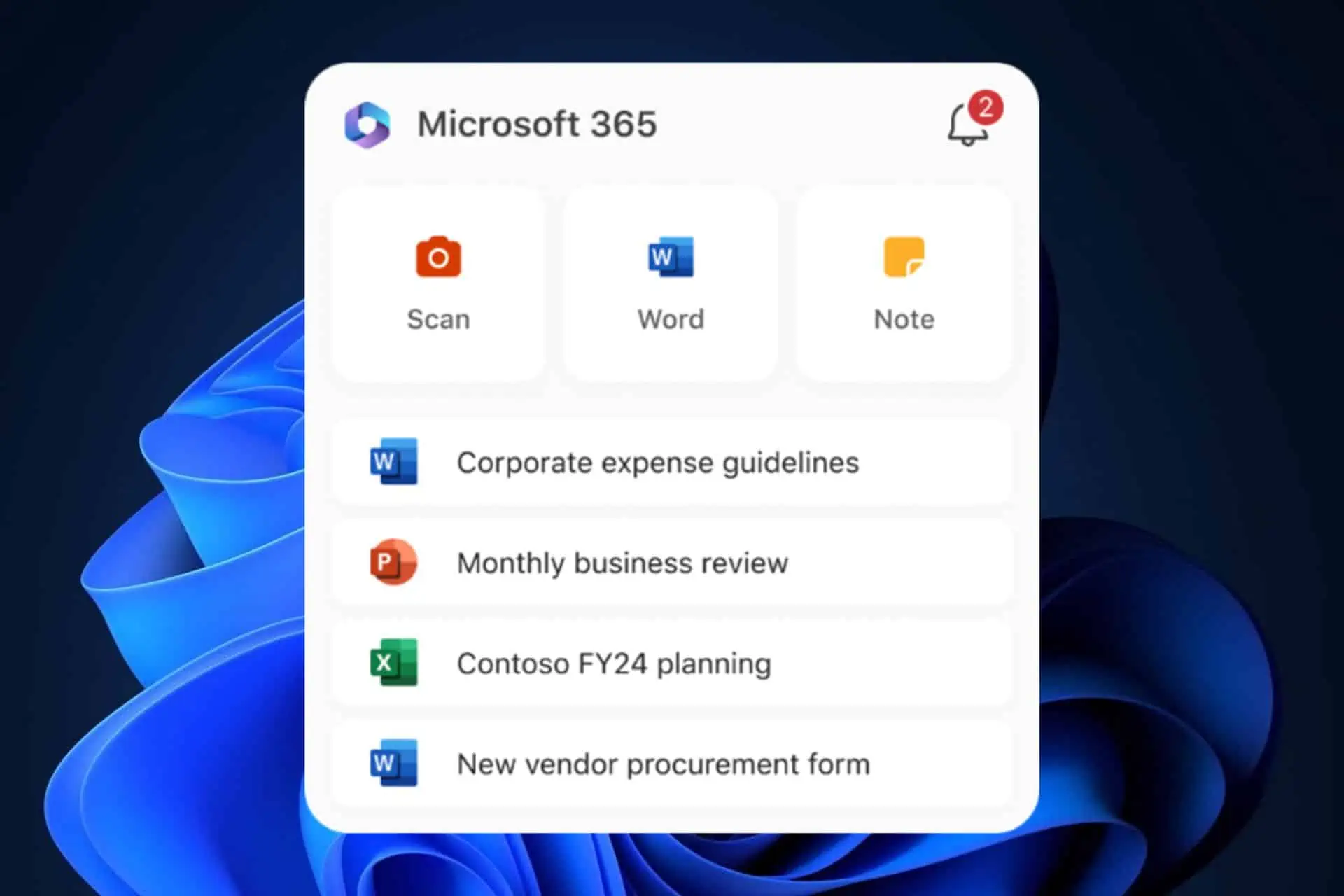
Microsoft 365 วิดเจ็ตบน iPhone มีประโยชน์มากเมื่อต้องรับมือกับสถานการณ์ตึงเครียด เช่น การต้องเซ็นเอกสาร PDF อย่างรวดเร็ว ขณะนี้ฟีเจอร์นี้ใช้งานได้บน iOS แล้ว และผู้ใช้ iPhone และ iPad จะสามารถใช้ฟีเจอร์นี้เพื่อสร้างเอกสารและจดบันทึกได้โดยตรงบนหน้าจอหลักของอุปกรณ์ของตน
วิดเจ็ตมีสามประเภท:
- วิดเจ็ตขนาดเล็ก
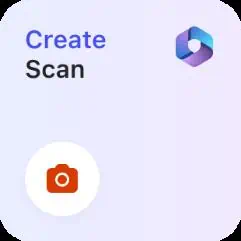
- วิดเจ็ตขนาดกลาง
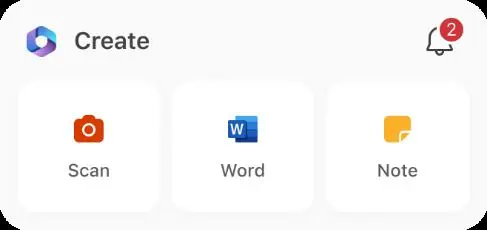
- วิดเจ็ตขนาดใหญ่
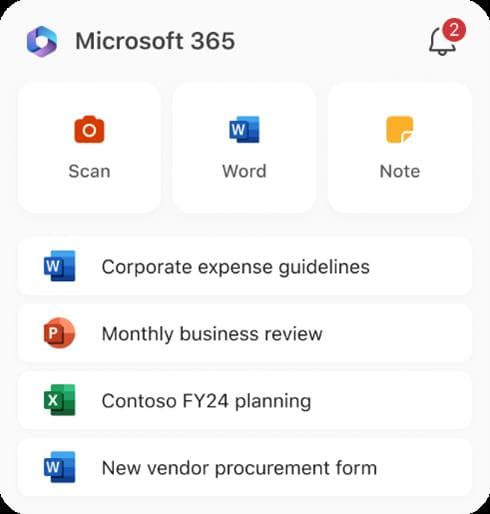
แต่ละคนจะเสนอคุณสมบัติเพิ่มเติมให้กับคุณเพื่อแลกกับพื้นที่หน้าจอหลักของคุณแน่นอน
วิธีใช้วิดเจ็ต Microsoft 365 บน iPhone
- ลงชื่อเข้าใช้ Microsoft 365 app บนอุปกรณ์ iOS ของคุณ
- หากต้องการเพิ่มวิดเจ็ตลงในหน้าจอหลัก เพียงแตะวิดเจ็ตค้างไว้ จากนั้นแตะ เพิ่ม ปุ่ม
- เลือกวิดเจ็ต เลือกขนาดวิดเจ็ต จากนั้นแตะ เพิ่มวิดเจ็ต.
- แตะเบา ๆ เสร็จสิ้น.
- หากต้องการแก้ไขวิดเจ็ต ให้แตะวิดเจ็ตค้างไว้ แก้ไขวิดเจ็ต ใน การดำเนินการด่วน เมนู จากนั้นเลือกจากรายการประเภทเนื้อหาที่มี
- แตะด้านนอกวิดเจ็ตเพื่อออก
ขณะนี้คุณสามารถเพิ่ม Word, Excel, PowerPoint, Notes, PDF และ Scan ได้
คุณจะใช้มันไหม?








ฟอรั่มผู้ใช้
ข้อความ 0